| |
|
Benodigdheden voor deze les. |
De materialen kan je hier
.gif) ophalen. ophalen. |
|
Zet het masker in je psp
map-maskers |
|
Zet de basisvorm hearts
2305sP, in je psp map- basisvormen |
| |
|
Deze filters heb je nodig: |
|
Filter
Graphic Plus-Cross Shadow |
|
De filter
kan
hier je ophalen |
| |
| |
|
Open voor je aan het lesje
begint altijd alle tubes. |
|
Doe bij iedere tube shift D, dan
heb je een kopie, |
|
En sluit de originele, zo blijft
de originele in goede staat, |
|
voor het geval dat er iets fout
gaat. |
|
Doe dit altijd bij ieder lesje. |
| |
| |
|
 |
| |
| |
| |
|
01-Open
een nieuwe transparante afbeelding 560-480.
|
|
02-Zet in het kleuren palet je voorgrond op
kleur
#d9d4d1 |
|
en je
achtergrond op #817466 |
|
03-Vul je
transparante afbeelding met je achtergrondkleur |
|
04-Lagen-nieuwe
rasterlaag |
|
05-Vul deze laag
met je voorgrondkleur |
|
06-Lagen-maskers
laden/opslaan-maskers laden van schijf, blend 20, |
|
instelling zie
print. |
 |
|
07-Effecten-Randeffecten-accentueren |
|
08-Lagen-
Samenvoegen-groep samenvoegen |
|
Je
afbeelding ziet er nu zo uit. |
 |
|
09-Open de
tube Digi-A Newlife-Kpink |
|
10-Bewerken-kopiŽren,activeer
je afbeelding |
|
11-Bewerken-plakken als nieuwe laag |
|
12-Afbeelding-Formaat wijzigen 80%, alle lagen niet aanvinken, |
|
herhaal formaat wijzigen,instelling zie print |
 |
|
13-Afbeelding-spiegelen |
|
14-Zet in je
lagenpalet de mengmodus op Luminantie oud, zie print |
 |
|
15-Schuif haar
met je verplaatsings gereedschap op de plaats |
|
zie
print |
 |
|
16-Open de
tube Susan T 281 |
|
17-Bewerken-kopiŽren,activeer je afbeelding |
|
18-Bewerken-plakken
als nieuwe laag |
|
19-Afbeelding-Formaat wijzigen 80%, alle lagen niet aanvinken |
|
20-Zet
in je lagenpalet de mengmodus op Luminantie oud, |
|
21-Schuif haar met je
verplaatsing gereedschap op de plaats zie print |
 |
|
22-Activeer je
gereedschap-basisvorm, en zoek Hearts 2305s |
|
Instelling basisvorm, zie print |
 |
|
23-Trek het hartje over het
midden van je afbeelding, zie print |
 |
|
24-je ziet dat
hij nog als vector laag geselecteerd is. |
|
25-Zet in je lagenpalet
de vectorlaag om in rasterlaag |
|
26-Zet in je lagenpalet de
dekking op 62 |
|
27-Activeer je
selectie gereedschap toverstaf, |
|
instelling toverstaf zie print |
 |
|
28-klik met je
toverstaf in het hartje |
|
29-Lagen-nieuwe
rasterlaag |
|
30-Open
je tube Kara T 2498 |
|
31-Afbeelding-formaat
wijzigen 80% alle lagen aanvinken, |
|
herhaal formaat wijzigen |
 |
|
32-Bewerken-kopiŽren,activeer
je afbeelding |
|
33-Bewerken-plakken
in selectie |
|
34-Effecten-randeffecten-accentueren |
|
35-Effecten-3D
effecten-slagschaduw, instelling zie print |
 |
|
36-Zet in je lagenpalet de dekking op 60 |
|
37-Selecties-niets selecteren, je afbeelding ziet er nu zo uit |
|
zie print |
 |
|
38-Activeer weer je
basisvorm, en gebruik hetzelfde hartje 2305sP |
|
39-Trek
dit hartje nu kleiner en onder het eerste hartje |
|
ook hier zie je weer de vector selectie, zie print |
 |
|
40-Zet in je lagenpalet de
vectorlaag om in rasterlaag |
|
41-Activeer je selectie
gereedschap-toverstaf,instelling staat nog goed |
|
dit
heeft hij nog in het geheugen van punt 27 |
|
42-Klik met de toverstaf in
het hartje, hij is nu geselecteerd zie print |
 |
|
43-Lagen-nieuwe rasterlaag |
|
44-open je tube
heavenly-sleep |
|
45-Bewerken-kopiŽren,activeer
je afbeelding |
|
46-Bewerken-plakken in selectie, |
|
47-Effecten-3D
effecten-slagschaduw, instelling zie print |
 |
|
48-Effecten-randeffecten-accentueren |
|
49-Selecties-niets selecteren |
|
50-Zet in je lagenpalet de
dekking op 70 |
|
51-Activeer je
selectiegereedschap-lasso- van punt tot punt |
|
zie print |
 |
|
52-Selecteer de buik van de
vrouw aan de linkerkant |
|
ga
goed om de handen heen,dit is even een precies werkje |
|
Het
is misschien makkelijker om de afbeelding te vergroten, dan zie je beter
|
|
Hoe je selecteerd met je lasso, voorbeeld zie print |
 |
|
53-Lagen-nieuwe rasterlaag |
|
54-Open het plaatje van de
Foetus 07121093624 |
|
55-Lagen-maskers laden/opslaan-maskers laden van schijf |
|
en
zoek je masker 20-20 instelling zie print |
 |
|
56-Lagen-samenvoegen-groep
samenvoegen |
|
57-Bewerken-kopiŽren,
activeer je afbeelding |
|
58-Bewerken-plakken in
selectie |
|
zie
printscreen |
 |
|
59-Zet in je lagenpalet de mengmodus op luminantie oud |
|
60-Zet in je lagenpalet de
dekking op 50 |
|
61-Selecteren-niets
selecteren |
|
62-Je afbeelding ziet er nu
zo uit, zie print |
 |
|
63-Activeer je teksgereedschap
|
|
en zoek het lettertype dat je
wilt gebruiken |
|
Ik heb Pristina gebruikt, groot 36 steekbreedte 2,0, |
|
zie printscreen |
 |
|
64-Schrijf de tekst In Blijde |
|
65-Zet in je lagenpalet de
vectorlaag om in rasterlaag |
|
66-Effecten-3D
effecten-slagschaduw, instelling zie print |
 |
|
67-Activeer weer je tekst
gereedschap, en schrijf nu Verwachting |
|
68-Zet in je lagenpalet de
vectorlaag om in rasterlaag |
|
69-Effecten-3D
effecten-slagschaduw,met dezelfde instelling |
|
deze
staat nog in het geheugen |
|
70-Zet de tekst op de plaats,
zie print |
 |
|
71-Lagen-samenvoegen-alle
lagen samenvoegen |
|
72-Afbeelding-randen
toevoegen 2 pixels symetrisch, |
|
met
je achtergrondkleur |
 |
|
73-Afbeelding-randen
toevoegen 2 pixels symetrisch |
|
met
je voorgrondkleur |
 |
|
74-Afbeelding-randen
toevoegen 2 pixels symetrisch, |
|
met je achtergrondkleur |
 |
|
75-Afbeelding-randen
toevoegen 35 pixels symetrisch |
|
met je voorgrondkleur |
 |
|
76-Activeer je selectie
gereedschap-toverstaf |
|
Insteling zie print |
 |
|
77-Selecteer met je toverstaf
de rand van 35 pixels |
|
Zie print |
 |
|
78-Effecten-Reflectie-effecten-caleidoscoop, instelling zie print |
 |
|
79-Effecten-insteekfilters-graphics Plus, Cross schadow |
|
Ik heb de filter in
Unlimited geimporteerd, |
|
daarom zie je een iets
ander veldje.Maar kijk
naar het |
|
rechtse gedeelte, dit zie je als je hem los in psp hebt gezet. |
|
instelling zie printscreen |
 |
|
80-Selecties-niets selecteren |
|
81-Herhaal punt 72-73-74 |
|
82-Lagen-nieuwe rasterlaag |
|
83-Plaats je watermerk in je
afbeelding |
|
84-Zet in je lagenpalet de
dekking op 70 |
|
85-Lagen-samenvoegen-alle
lagen samenvoegen |
|
86-
Afbeelding-Formaat wijzigen 500 langste zijde
|
|
ik gebruik intelligent dit is een nieuwe resolutie. |
|
zie
printscreen.
|
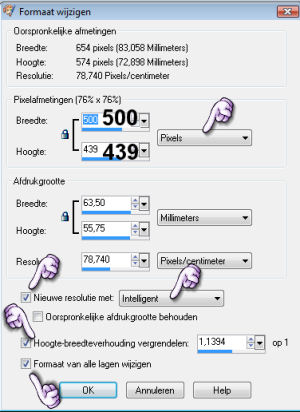 |
|
87- Ga naar
bestandóexporteren, sla het op als JPG,
|
|
en geef de afbeelding een
naam. |
| |
| |
| |
| |
|
En het
lesje is nu helemaal klaar. |
|
Ik hoop dat
jullie deze les heel erg leuk vonden |
|
|
|
Dit lesje is Geregistreerd
bij U.T.R |
|
 |
| |
| |
|
|
| |
|
Hier de
uitwerkingen die mijn testers gemaakt hebben, |
|
met hun
eigen tubes. |
|
|
|
Dank je wel
dat jullie mijn lesje hebben getest. |
|
|
|
Astrid |
|
 |
|
Sientje |
|
 |
|
Rita |
|
 |
|
Jeanine |
|
 |
|
Petra van Montfort |
|
 |
| |
| |
| |
| |
|
 |
| |
| |
|
 |
| |
| |
|
 |